RichListBox 多格式列表框
例子#
基本用法#
import { Window, RichListBoxItemVirtual, Grid, RichListBox, HeaderItem, HeaderItemFormat, DpiSize,} from 'ave-ui';
export function main(window: Window) { const richListBox = new RichListBox(window);
// 创建列 const headers = [ { name: 'ID', align: HeaderItemFormat.Center, size: DpiSize.FromPixelScaled(200), }, { name: 'Name', align: HeaderItemFormat.Center, size: DpiSize.FromPixelScaled(200), }, ]; headers.forEach((header) => { const headerItem = new HeaderItem( header.align, header.name, header.size, ); richListBox.GetHeader().Add(headerItem); });
// 设置数据 const data = [ { id: 1, name: 'a' }, { id: 2, name: 'b' }, { id: 3, name: 'c' }, { id: 4, name: 'd' }, { id: 5, name: 'e' }, { id: 6, name: 'f' }, ]; richListBox.SetVirtual((sender, rowIndex, headerIndex) => { const item = new RichListBoxItemVirtual(); const itemData = data[rowIndex]; switch (headerIndex) { case 0: item.String = itemData.id.toString(); break; case 1: item.String = itemData.name; break; } return item; }); richListBox.ItemSetCount(data.length);
// 处理选择事件 richListBox.OnSelectionEnd((sender) => { const itemIndex = sender.ItemGetSelection(); console.log(itemIndex); });
// const container = getControlDemoContainer(window); container.ControlAdd(richListBox).SetGrid(1, 1); window.SetContent(container);}
function getControlDemoContainer(window: Window, count = 1) { const container = new Grid(window); container.ColAddSlice(1); container.ColAddDpx(...Array.from<number>({ length: count }).fill(410)); container.ColAddSlice(1);
container.RowAddSlice(1); container.RowAddDpx(...Array.from<number>({ length: count }).fill(300)); container.RowAddSlice(1); return container;}在这个例子中,我们演示了多格式列表框的基本用法:
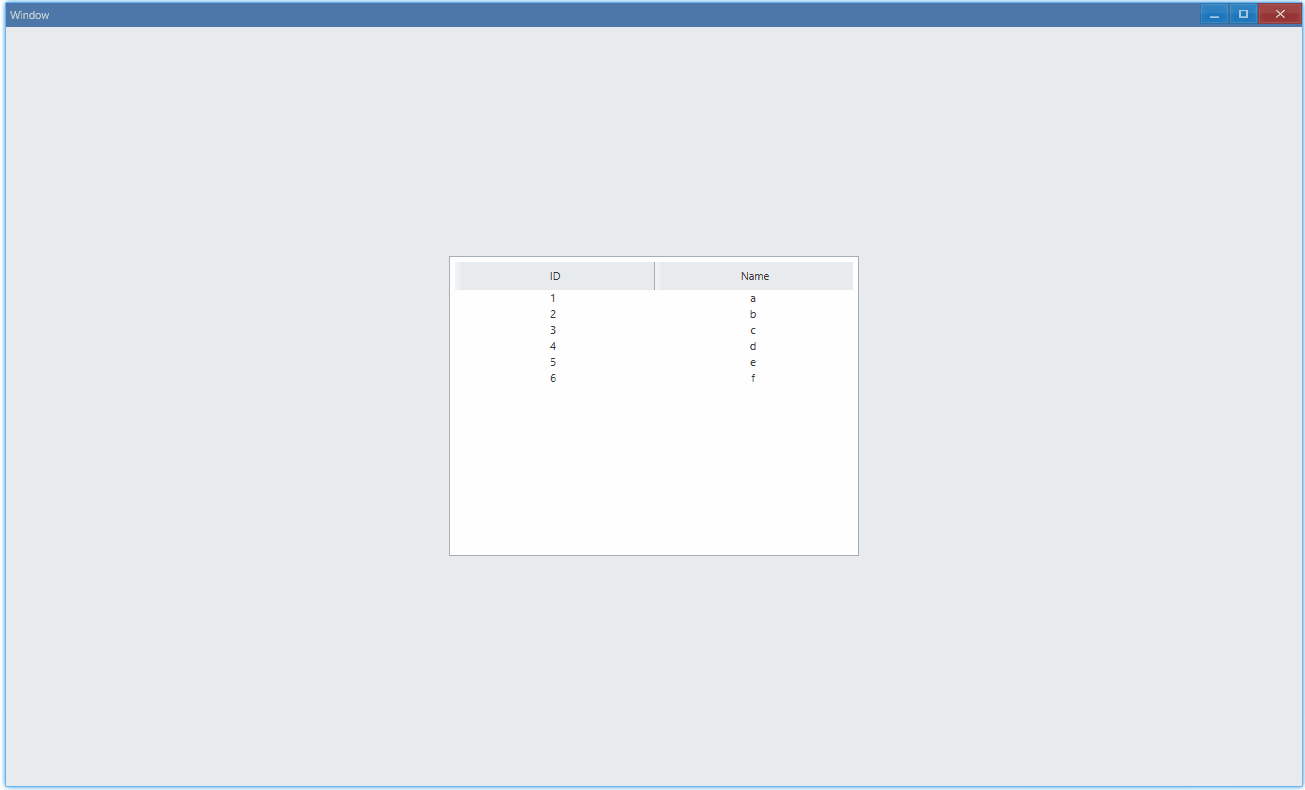
同时,控制台有以下 log 打印:
024可以看到,即使是简单地使用,代码也不少,不过它们的目的是很清晰的,首先是创建列表的大体结构:
...const headers = [ { name: 'ID', align: HeaderItemFormat.Center, size: DpiSize.FromPixelScaled(200), }, { name: 'Name', align: HeaderItemFormat.Center, size: DpiSize.FromPixelScaled(200), },];
headers.forEach((header) => { const headerItem = new HeaderItem(header.align, header.name, header.size); richListBox.GetHeader().Add(headerItem);});...这一部分代码给列表添加了 2 列,分别是ID和Name。列表的列是作为HeaderItem添加到列表的 header 中的。然后是设置列表的数据,也就是具体有哪些ID、Name:
...const data = [ {id: 1, name: 'a'}, {id: 2, name: 'b'}, {id: 3, name: 'c'}, {id: 4, name: 'd'}, {id: 5, name: 'e'}, {id: 6, name: 'f'},];
richListBox.SetVirtual((sender, rowIndex /* 行的索引 */, headerIndex /* 列的索引 */) => { const item = new RichListBoxItemVirtual(); const itemData = data[rowIndex]; switch (headerIndex) { case 0: item.String = itemData.id.toString(); break; case 1: item.String = itemData.name; break; } return item;});
richListBox.ItemSetCount(data.length);...首先我们调用SetVirtual设置一个回调,用于确定列表中每项应该使用什么数据(注意,代码中的索引都是从 0 计数的)。然后调用ItemSetCount设置要展示的列表项个数。
最后为了响应选择事件,我们添加了一个回调,简单打印出选择的项的索引:
...richListBox.OnSelectionEnd((sender) => { const itemIndex = sender.ItemGetSelection(); console.log(itemIndex);});...API#
添加HeaderItem:
export interface IRichListBox extends IControl { GetHeader(): Header;}
export class Header extends (AveLib.UiHeader as IHeader) {}export interface IHeader extends IControl { Add(item: HeaderItem): Header;}设置数据:
export interface IRichListBox extends IControl { // 设置每一项的数据(使用rowIndex和headerIndex定位):RichListBoxItemVirtual实例 SetVirtual( callback: ( sender: RichListBox, rowIndex: number, headerIndex: number, ) => RichListBoxItemVirtual, ): RichListBox;
// 设置要显示几行 ItemSetCount(rowCount: number): RichListBox;}
export class RichListBoxItemVirtual { // 列表项的文本内容 String: string = '';}处理选择事件:
export interface IRichListBox extends IControl { OnSelectionEnd(callback: (sender: RichListBox) => void): RichListBox;}